¿Cómo ordenar números por el primer dígito en Excel?
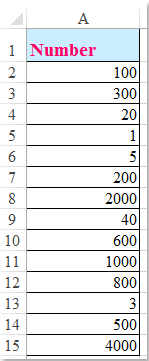 |  |
Normalmente, en Excel, la función Ordenar puede ayudarte a ordenar los números en orden ascendente o descendente. Pero, a veces, necesitas ordenar los números por el primer dígito, como se muestra en la siguiente captura de pantalla. En este artículo, hablaré sobre algunos trucos para resolver este problema.
Ordenar números por el primer dígito con una columna auxiliar
 Ordenar números por el primer dígito con una columna auxiliar
Ordenar números por el primer dígito con una columna auxiliar
No hay una manera directa de ordenar los números por el primer dígito; necesitarás aplicar una fórmula en una columna auxiliar y luego ordenar los números según esta columna auxiliar. Por favor, sigue los siguientes pasos:
1. Al lado de la columna de datos, en la columna auxiliar B, introduce esta fórmula: =TEXT(A2,0), y luego arrastra el controlador de relleno hacia abajo hasta las celdas donde deseas aplicar esta fórmula, como se muestra en la siguiente captura de pantalla:
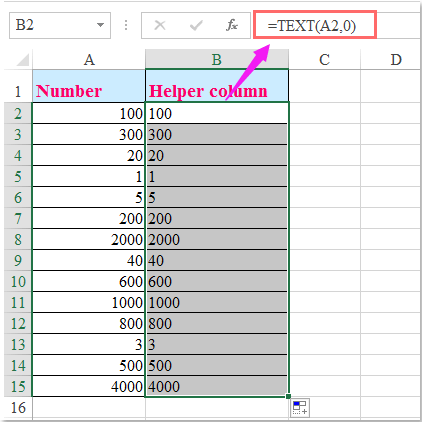
2. Selecciona ambas columnas y haz clic en Datos > Ordenar. En el cuadro de diálogo Ordenar, elige la columna auxiliar que creaste en la sección Columna, y luego selecciona Valores en la lista desplegable Ordenar por; finalmente, especifica el orden de clasificación, como se muestra en la siguiente captura de pantalla:
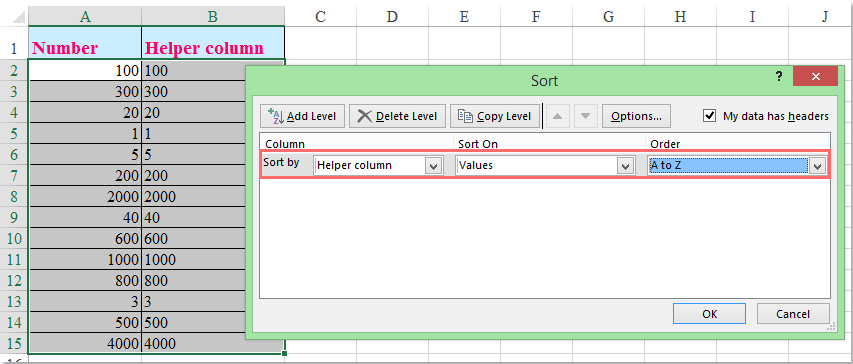
3. Luego, haz clic en el botón Aceptar. En el cuadro de advertencia Ordenar, selecciona la opción Ordenar números y números almacenados como texto por separado, como se muestra en la siguiente captura de pantalla:
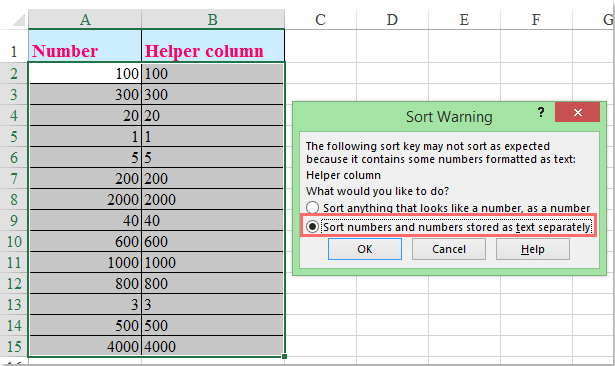
4. Haz clic en Aceptar, y los números se habrán ordenado por el primer dígito, como se muestra en la siguiente captura de pantalla:
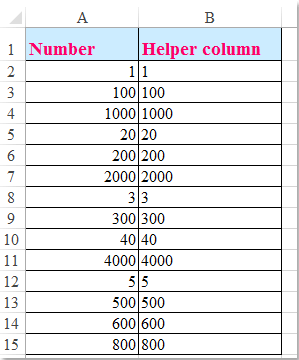
5. Finalmente, puedes eliminar la columna auxiliar B si lo necesitas.

Descubre la Magia de Excel con Kutools AI
- Ejecución Inteligente: Realiza operaciones en celdas, analiza datos y crea gráficos, todo impulsado por comandos simples.
- Fórmulas Personalizadas: Genera fórmulas adaptadas para optimizar tus flujos de trabajo.
- Codificación VBA: Escribe e implementa código VBA sin esfuerzo.
- Interpretación de Fórmulas: Comprende fórmulas complejas con facilidad.
- Traducción de Texto: Supera las barreras del idioma dentro de tus hojas de cálculo.
Las mejores herramientas de productividad para Office
Mejora tu dominio de Excel con Kutools para Excel y experimenta una eficiencia sin precedentes. Kutools para Excel ofrece más de300 funciones avanzadas para aumentar la productividad y ahorrar tiempo. Haz clic aquí para obtener la función que más necesitas...
Office Tab incorpora la interfaz de pestañas en Office y facilita mucho tu trabajo
- Habilita la edición y lectura con pestañas en Word, Excel, PowerPoint, Publisher, Access, Visio y Project.
- Abre y crea varios documentos en nuevas pestañas de la misma ventana, en lugar de hacerlo en ventanas separadas.
- ¡Aumenta tu productividad en un50% y reduce cientos de clics de ratón cada día!
Todos los complementos de Kutools. Un solo instalador
El paquete Kutools for Office agrupa complementos para Excel, Word, Outlook y PowerPoint junto con Office Tab Pro, ideal para equipos que trabajan en varias aplicaciones de Office.
- Suite todo en uno: complementos para Excel, Word, Outlook y PowerPoint + Office Tab Pro
- Un solo instalador, una licencia: configuración en minutos (compatible con MSI)
- Mejor juntos: productividad optimizada en todas las aplicaciones de Office
- Prueba completa de30 días: sin registro ni tarjeta de crédito
- La mejor relación calidad-precio: ahorra en comparación con la compra individual de complementos